系统之家装机大师 V1.5.5.1336 官方版
系统之家装机大师是专为小白用户打造的装机工具,操作简单,适合32位和64位的电脑安装使用,支持备份或还原文件,也能通过系统之家装机大师,制作U盘启动盘,智能检测当前配置信息,选择最佳的安装方式,无广告,请大家放心使用。


时间:2022-02-12 14:55:58
发布者:shenwenbing
来源:当客下载站
Windows7重装系统怎么使用U盘启动?其实这里所说的U盘不是普通的刚刚买来的U盘,需要经过提前的准备,使用软件把U盘制作成U盘启动盘,插入电脑后才可以当作重装系统的工具,小编给大家带来了详细的window7重装系统教程,告诉大家如何使用U盘安装系统。
1.U盘的制作和BIOS完成后,将电脑重新启动。
2.重启后进入口袋PE选择界面时,选择第一项“启动口袋U盘win2003PE维护系统”,并按下回车键(即键盘上的enter键)。如图1
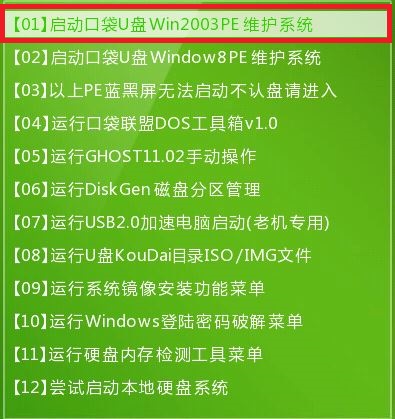
window7重装系统教程U盘安装图1
3.双击打开桌面上的“口袋PEGhost”。如图2

window7重装系统教程U盘安装图2
4.选择你要安装的磁盘,然后找到你下的win7 32的镜像文件。如图3
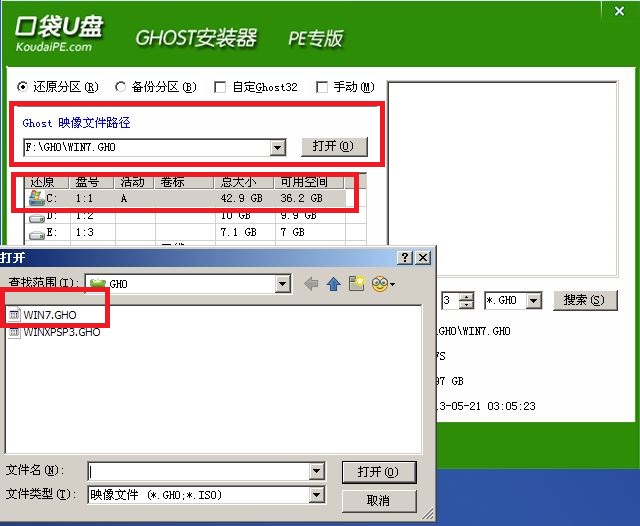
window7重装系统教程U盘安装图3
5.选择我们要重装系统的位置,点击“确定”。如图4
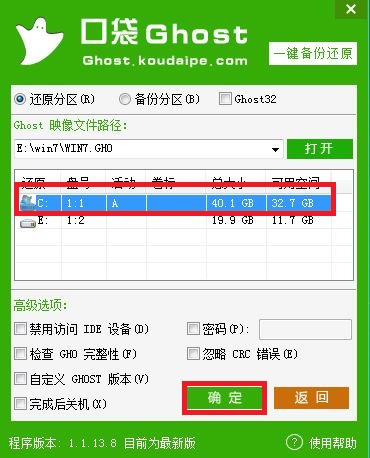
window7重装系统教程U盘安装图4
6.然后点击确定,在弹出的对话框里选择“是”。(安装系统前事先把c盘重要的数据拷贝到其他磁盘)如图5
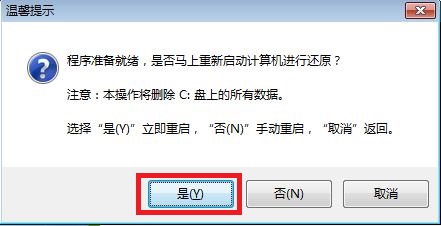
window7重装系统教程U盘安装图5
7.接着出现系统还原进度界面。如图6
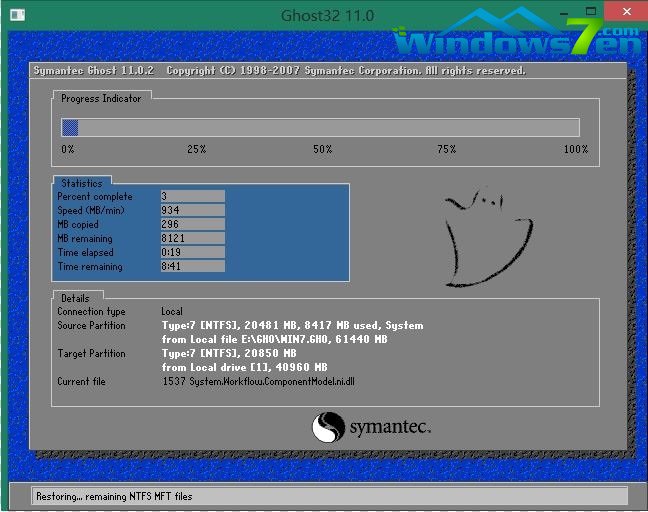
window7重装系统教程U盘安装图6
8.系统还原完成后,电脑重新启动,请耐心等待,系统将会进行全自动安装。直到安装激活完成。
以上的全部内容就是小编为网友们带来的windows7重装系统教程U盘安装方法了,其实使用u盘装系统并没有网友们想象中的难,大家只有用心去学会,还是可以学会的。网友们也可以去下载使用系统之家一键重装系统软件,安装系统非常棒,供大家伙参考收藏。